Не включається гугл плей на андроїд. Play Market для планшета: технічні питання
Багато користувачів Android-пристроїв стикаються з проблемою, коли на андроїд не працює Play Market (Плей маркет), як через мобільний інтернет, Так і через вай-фай. Через це вони не можуть завантажити жодне нормальне додаток, а установка програм зі сторонніх джерел, як відомо, загрожує безпеці смартфона. Зазвичай коли не працює Плей маркет на андроїд пише "підключення відсутня", "помилка сервера", "сталася помилка" або "перевірте підключення". Відразу варто відзначити, що Play Market може не працювати з багатьох причин. У цій статті ми розглянемо всі ці причини і методи їх усунення.
Чи не відкривається Google Play Market (Плей маркет) -Якщо ви помітили, що на вашому смартфоні перестав функціонувати Google Play, спочатку спробуйте перезавантажити пристрій. Цілком ймовірно, що ваша система просто зависла. Таке трапляється досить часто з усіма пристроями, що працюють на не тільки в Play Market, але і в інших додатках, за якими ви помічали некоректну роботу. Однак може бути і таке, що після рестарту проблема не вирішиться. У цьому випадку спробуйте застосувати інший спосіб вирішення даної проблеми.
- Зайдіть в розділ " додатки”
- У переліку встановлених програм знайдіть Google Play Market
- Потім натисніть на "очистити кеш" (якщо ви користуєтеся застарілою версією смартфона, потрібно натиснути на " стерти дані”)
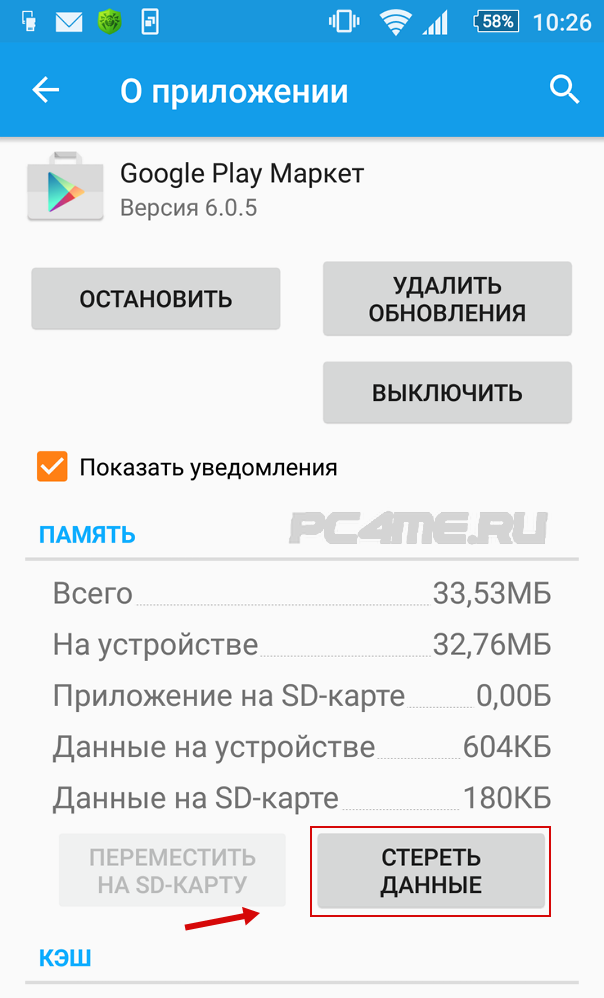 Після того як ви почистите кеш додатка, настійно рекомендується зробити рестарт смартфона. Ця дія дозволить операційної систему набагато швидше виявити внесені вами зміни. Якщо все пройде успішно, то Play Market запрацює і ви зможете завантажувати нові програми та ігри. Якщо ж він як і раніше відмовляється працювати, читайте далі.
Після того як ви почистите кеш додатка, настійно рекомендується зробити рестарт смартфона. Ця дія дозволить операційної систему набагато швидше виявити внесені вами зміни. Якщо все пройде успішно, то Play Market запрацює і ви зможете завантажувати нові програми та ігри. Якщо ж він як і раніше відмовляється працювати, читайте далі.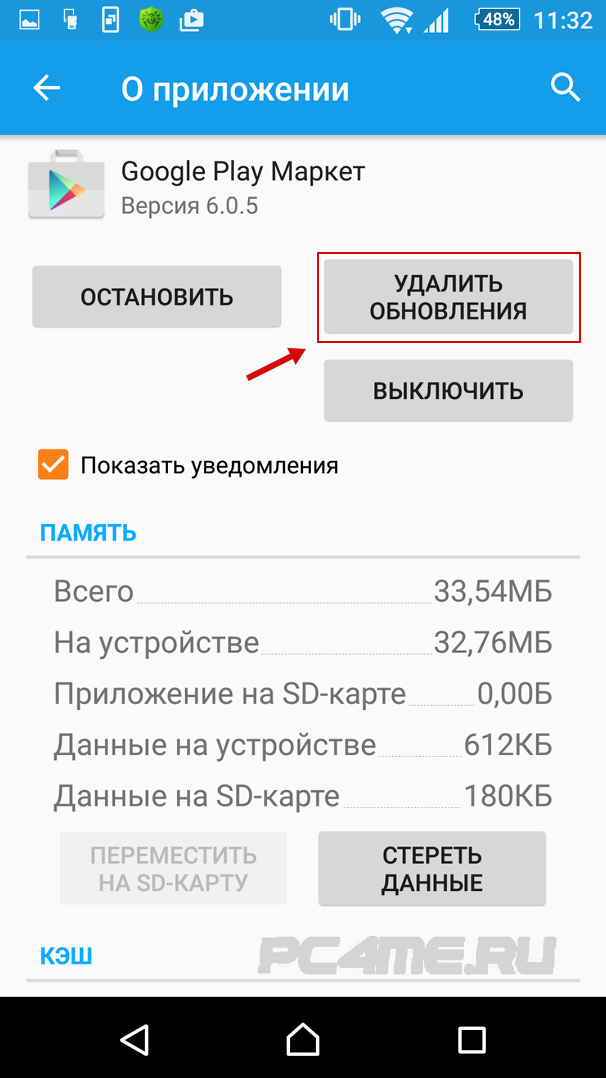 Це поверне додаток в його початковий стан.
Це поверне додаток в його початковий стан.- Перейдіть " додатки”
- Знайдіть у списку " Сервіси Гугл Плей”
- У налаштуваннях програми натисніть " Очистити дані"Або" Очистити кеш”
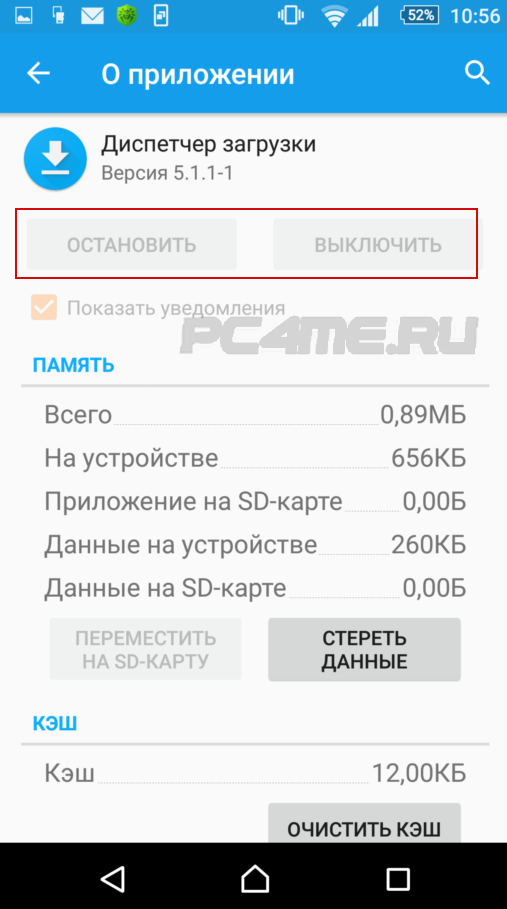 то просто перезавантажте смартфон і спробуйте скористатися Плей Маркетом.
то просто перезавантажте смартфон і спробуйте скористатися Плей Маркетом.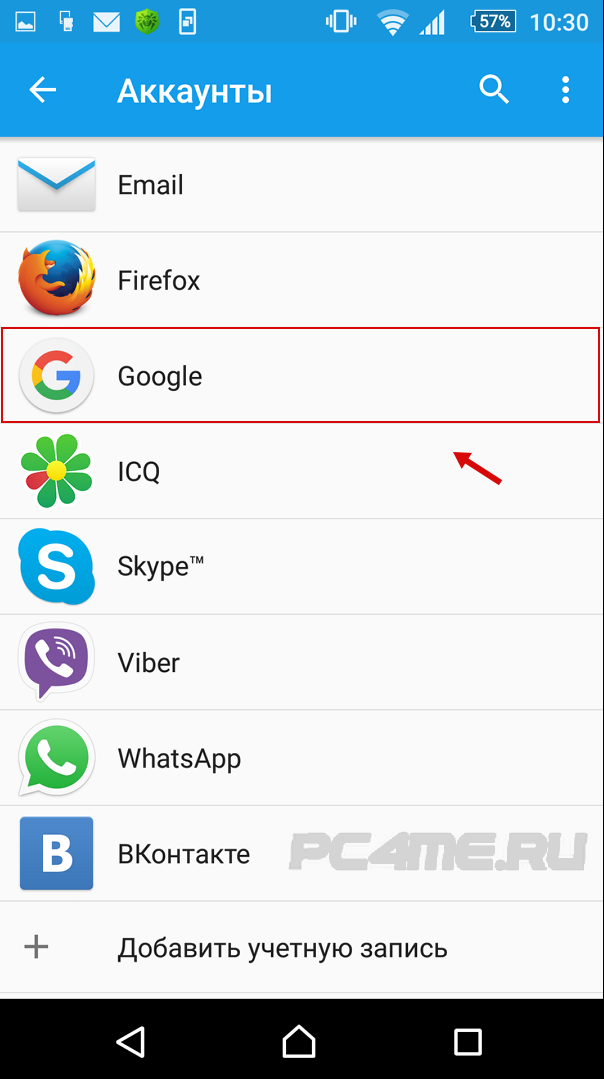 Тепер натисніть на пункт, в якому вказано вашу електронну адресу.
Тепер натисніть на пункт, в якому вказано вашу електронну адресу. 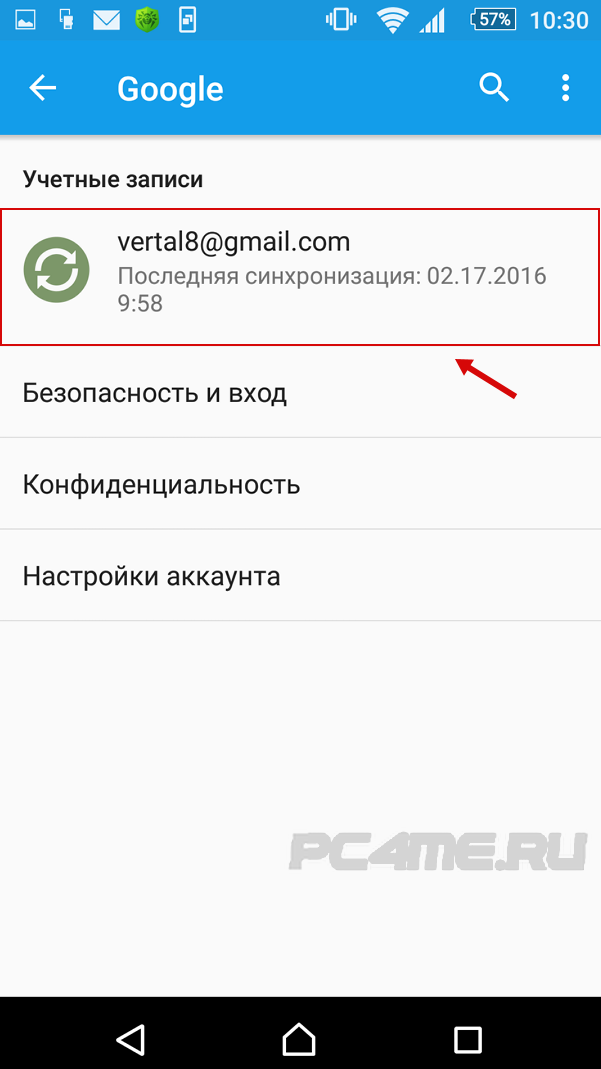 Після цього вам буде запропоновано вибрати ті види особистої інформації, які ви збираєтеся синхронізувати. В обов'язковому порядку зробіть резервну копію особистої інформації та телефонних контактів, які перебувають на смартфоні. Якщо ж ви хочете синхронізувати всі встановлені додатки, То натисніть кнопку " вкл"(Або" Опції "). Тепер вам потрібно видалити свій аккаунт і перезапустити пристрій.
Після цього вам буде запропоновано вибрати ті види особистої інформації, які ви збираєтеся синхронізувати. В обов'язковому порядку зробіть резервну копію особистої інформації та телефонних контактів, які перебувають на смартфоні. Якщо ж ви хочете синхронізувати всі встановлені додатки, То натисніть кнопку " вкл"(Або" Опції "). Тепер вам потрібно видалити свій аккаунт і перезапустити пристрій. 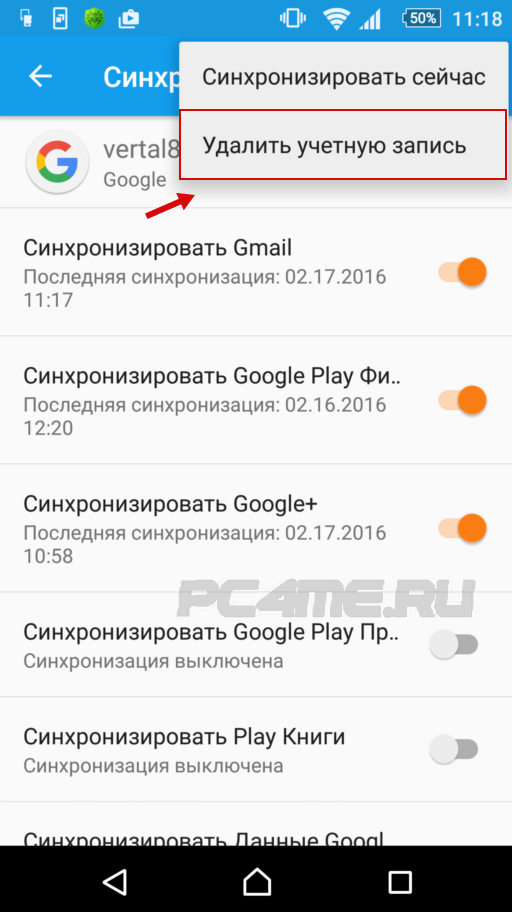
З вашого смартфона будуть видалені всі додатки і все баги, які могли заважати нормальній роботі вашого пристрою. Спробуйте зайти в Play Market. Якщо він нормально працює, виконайте синхронізацію і відновите всі свої дані.
телефону або планшета, знайдіть розділ " Відновлення та скидання"Або" Резервне копіювання і скидання". Потім натисніть на кнопку " Скидання налаштувань”.
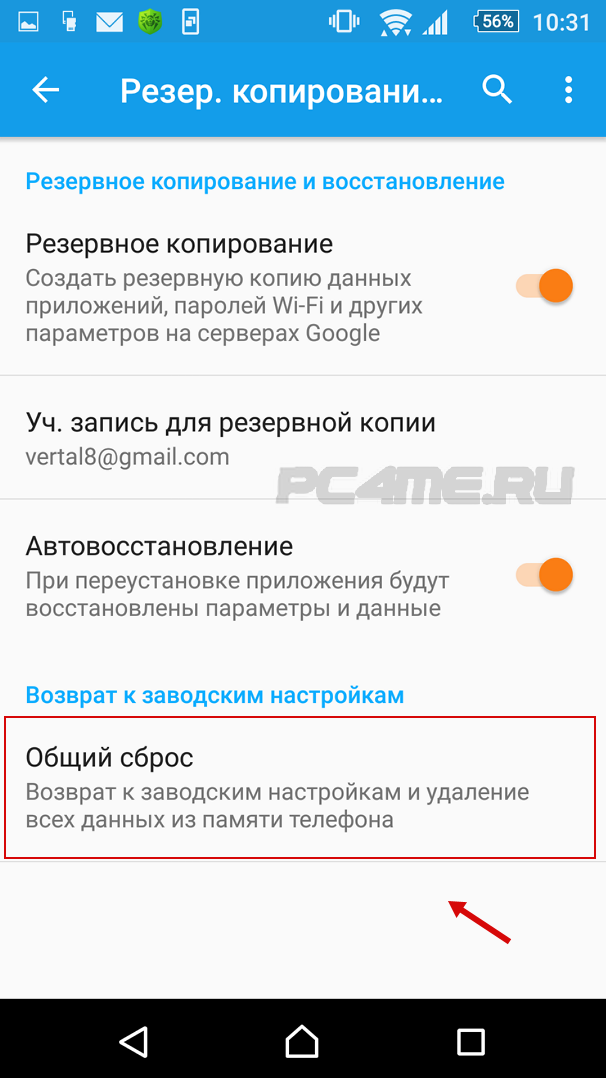 Перед тим як виконувати вищеописані дії, в обов'язковому порядку переконайтеся, що ви виконали синхронізацію всіх своїх даних, які зберігаються в пам'яті пристрою. Турбуватися про інформацію на флеш-карті не слід, так як скидання налаштувань Android не зробить на неї ні найменшого впливу. Після скидання, перезапустіть гаджет і подивіться на результат.
Перед тим як виконувати вищеописані дії, в обов'язковому порядку переконайтеся, що ви виконали синхронізацію всіх своїх даних, які зберігаються в пам'яті пристрою. Турбуватися про інформацію на флеш-карті не слід, так як скидання налаштувань Android не зробить на неї ні найменшого впливу. Після скидання, перезапустіть гаджет і подивіться на результат.У всіх нас бували проблеми з Google Play Market на якомусь відрізку часу. Чи було це повідомлення про помилку при завантаженні додатків, раптовий збій в роботі Гугл Плей Маркет, або цей сервіс просто не хотів відкриватися - неважливо. Важливим є те, що у нас є рішення подібних проблем. Нижче ми розповімо вам про наших рекомендаціях для випадків, якщо у вас проблеми з Google Play Market.
Наскільки нам відомо, Google регулярно перевіряє дату і час в вашому смартфоні для Play Market. Якщо цей сервіс не може визначити час, з ним можуть виникнути ті чи інші проблеми. Серверів Google доведеться нелегко, здійснюючи синхронізацію з вашим девайсом, через що ваш Play Market може працювати з перебоями.
Щоб позбутися від такої проблеми, вам потрібно зайти в налаштування вашого пристрою. У них ви повинні знайти розділ «Дата і час». Натисніть на його іконку, і ви побачите, чи включена опція автоматичної синхронізації дати та часу по вашій мережі. Якщо така опція не активна, вам слід включити її.
Якщо у вашому девайсі активована вищевказана опція, але Google Play Market і раніше не працює, то в такому випадку вам необхідно вручну виставити дату і час. Для початку вам слід відключити автоматичне коректування дати і часу по мережі. Після цього почніть вводити дату і час якомога більш точно. Якщо і цей спосіб не допоможе - не турбуйтеся, тому що є ще багато інших способів, щоб відновити нормальну роботу Google Play Маркет.
Перевірте ваше інтернет-з'єднання
Це може видатися надто простим і легким способом, але перевірка інтернет-підключення може позбавити вас від ряду проблем. Спробуйте переключитися з Wi-Fi на мобільну передачу даних, або навпаки, після чого з'ясуйте, чи вирішено проблему.
Установка нової версії Google Play
Нехай це звучить безглуздо, але іноді буває так, що оновлення для Google Play хоч і є, але його не можна завантажити в автоматичному режимі протягом декількох днів після його офіційного релізу. Якщо у вас вже є файл APK, То ви можете дуже швидко встановити новітню версію Google Play.

Очищення кешу Гугл Плей Маркет
У деяких випадках ви можете змусити заробити Play Market як треба, виконавши очищення кеша. Кеш являє собою область пам'яті, де тимчасово зберігаються дані, які, в разі необхідності, можна швидко відновити, не вдаючись до перезавантаження пристрою. Очищення кеша можна зробити без особливих зусиль, і це може вирішити вашу проблему.
Перш за все, зайдіть в настройки з домашнього екрану вашого девайса. Далі відкрийте розділ «Додатки», або «Менеджер додатків» - це залежить від вашого пристрою. Тепер вам потрібно буде або зробити прокрутку вниз і натиснути на іконку «Очищення кешу», або вам треба буде відкрити «Пам'ять», знайти іконку «Дані кешу», натиснути на неї, і потім зробити видалення даних кеша. По завершенні всіх цих дій знову увійдіть в Google Play Market і подивіться, чи була вирішена ваша проблема. Якщо немає, то вам слід спробувати інші способи, зазначені нижче.

Очищення ваших даних в Play Маркет
Видалення ваших даних з Play Маркет схоже на наш перший рада, але цей процес знищує трохи більше інформації. Під час видалення додаток повертається в первісний стан і втрачає ваші збережені дані, в тому числі і такі, які, ймовірно, були причиною поява проблеми.
Майте на увазі, що видалення даних з Play Маркет знищить ваші файли, настройки, акаунти, бази даних і будь-яку одному інформацію. Також ви повинні переконатися, що у вас є інформація для входу в обліковий запис, так як вона теж буде видалена з вашого облікового запису Google Play Market.
Отже, щоб приступити до роботи, зайдіть у налаштування і відкрийте «Програми» або «Менеджер додатків». Після цього вам потрібно зробити прокрутку вниз, щоб побачити і натиснути на іконку «Очищення даних», або увійти в «Пам'ять», побачити іконку «Дані кешу», натиснути на неї, і потім видалити дані кешу.
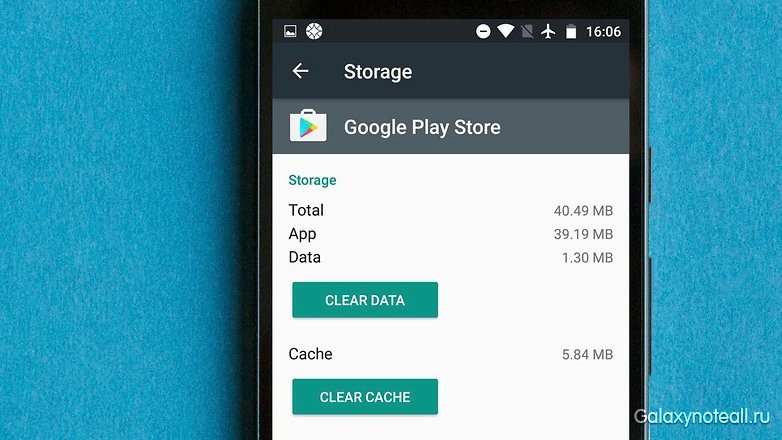
Очищення даних і кеша в Google Play Services
Цілком ймовірно, що проблеми з Play Market можуть бути безпосередньо пов'язані з сервісами Google Play. Якщо Google Play Маркет можна назвати «серцем» вашого Android-пристрої, то Google Play Services буде його «душею». До слова, сервіси Google Play являють собою таємничий фоновий процес, Який дає можливість додаткам спілкуватися з різними областями вашого девайса, дозволяючи їм здійснювати синхронізацію, посилати пуш-повідомлення і т. Д.
Якщо очищення кеша і даних вашого Google Play Market вам нічого не дала, то тоді вам зайти в ваш Google Play Services і зробити очищення кешу і даних цього розділу. Цей процес досить простий. Вам слід зайти в налаштування і відкрити «Менеджер додатків» (або «Додатки»). Далі вам потрібно знайти додаток Google Play Services. Залежно від вашого пристрою, або клікніть по напису «Очищення даних», або відкрийте підрозділ «Пам'ять», знайдіть іконку «Дані кешу», натисніть на неї, і після цього видаліть дані кешу. Якщо це не вирішило вашу проблему, тоді знову поверніться на сторінку додатка Google Play Services і натисніть на іконку «Управління простором» (або «Управління пам'яттю») і потім клацніть по значку «Видалення всіх даних».

Установка нової версії Google Play Services
Ще один спосіб, який може допомогти - завантаження і установка найсвіжішої версії Google Play Services і Google Play Маркет. На нашу думку, сама остання версія такого ПО повинна бути найстабільнішою, тому є сенс підтримувати це ПЗ в актуальному стані.
Перше, що вам потрібно зробити, це перевірити поточний стан Google Play Маркет. Відкрийте додаток Google Play Маркет і натисніть на значок меню в лівому верхньому кутку екрану. Далі натисніть на іконку «Налаштування», і під написом «Загальні» ви зможете побачити наявність оновлень для додатка Google Play. Тепер клацніть по іконці «Оновлення додатків» і переконайтеся, що опція «Оновлення додатків через Wi-Fi» включена. Після цього перевірте, що у вас є підключення до Wi-Fi.
Відзначимо, що отримання самої нової версії Google Play Services є більш складною справою і опис, як це зробити, займе багато часу. Ви можете дізнатися про це з інтернету.

Перевстановлення вашого облікового запису Google на вашому девайсі
Тепер ми будемо розповідати про більш радикальних способах рішень проблем. Якщо ваш додаток Play Маркет не працює, то тоді вам варто оновити ваш Google аккаунт. Це буде означати, що цей аккаунт, що знаходиться у вашому телефоні, буде обнулений, і не тільки в Google Play Маркет. Переконайтеся, що ви знаєте потрібну інформацію про акаунт (або акаунтах) перш, ніж приступите до дій. Ви можете позбутися всього аккаунта, якщо не будете обачні.
Отже, для початку видаліть вашу обліковий запис і потім знову його заведіть. Зробити це нескладно. В налаштуваннях натисніть на іконку «Акаунти». Тепер вам треба натиснути на аккаунт Google, який ви хочете видалити, після цього клікнути по значку меню в правому верхньому куті і натиснути на напис «Видалити аккаунт». Вам потрібно буде зробити так для кожного Google аккаунта на вашому пристрої.
На наступному етапі необхідно повторно завести Google аккаунт. Поверніться в налаштування і знову натисніть на іконку «Аккаунт». Ви повинні побачити напис «Додати обліковий запис». Якщо ви бачите акаунт, значить, ви забули видалити його. Клацніть по значку «Додати обліковий запис» і дотримуйтеся інструкцій на екрані підказкам, як повторно завести аккаунт.

Перевірка ваших відключених додатків
Щоб одні додатки працювали правильно, для цього необхідна участь інших додатків. Це особливо вірно, коли ви маєте справу з системними програмами, такими як, Google Play Market. Якщо ви недавно відключили який-небудь додаток, то це може бути причиною виникнення вашої проблеми. На щастя, її можна швидко усунути.
Отже, в настройках відкрийте «Менеджер додатків» або «Додатки», і зробіть прокручування до розділу « віддалені програми». Якщо ви бачите якісь відключені сервіси, відкрийте їх і натисніть на іконку «Включити». Потім перевірте, чи була усунена проблема.

Вимкніть вашу VPN
Віртуальна приватна мережа VPN - це відмінний спосіб отримувати ваш улюблений медіаконтент за межами вашого географічного розташування. Ви також можете використовувати VPN для встановлення програми з Play Market, що відноситься до іншої країни. Однак ваша VPN може стати причиною проблем з вашим Google Play Market, в регіоні, де ви в даний момент перебуваєте. Якщо вищевказана мережа активна в вашому Android-девайс, вам необхідно відключити її. Зайдіть в налаштування, знайдіть там пункт «Додатково» (або «Додаткові мережі») і відключіть його.

Активація менеджера завантажень
Є ймовірність того, що Play Market може перестати працювати, якщо ваш менеджер завантажень був відключений. У такому випадку рішення буде дуже простим. Зайдіть в налаштування, потім натисніть на «Додатки» (або «Менеджер додатків»). Тепер ви побачите або список всіх ваших додатків, або ви повинні клікнути по значку «Все». Після цього знайдіть іконку «Для дорослих» ( «Менеджер завантажень») і натисніть на неї. Далі ви зможете побачити, відключений чи менеджер завантажень. Якщо він відключений, ви повинні побачити значок «Включити». Натисніть на нього, щоб знову його активувати. Якщо ж ви бачите іконки «Примусова зупинка» і «Відключити», то в цьому випадку менеджер завантажень є активним, і ви можете не брати до уваги вищевказаний рада.

Видалення файлу «hosts.txt» (потрібні root-права)
Просунуті користувачі, у яких вже є root-права, можуть відкрити файловий менеджер в своєму девайсі, далі увійти в системну директорію (root) і пошукати файл «hosts.txt». Після знаходження цього файлу його необхідно видалити. Важливо: не чіпайте інші системні файли!
Видалення старих оновлень для Google Play
Коли у вас виникає проблема з додатком, ви можете просто видалити його, а потім знову встановити. Така схема може бути корисною лише для деяких додатків, а Google Play Маркет, як ми знаємо, є системним додатком в вашому Android-пристрої. Для вас може бути такий вихід - видалити колишні поновлення для вищевказаного додатки, і це цілком може усунути наявну у вас проблему.
Для початку зайдіть в настройки, натисніть на «Додатки» або «Менеджер додатків», і потім ви побачите або список всіх додатків, або вам треба натиснути на іконку «Все». Тепер знайдіть додаток Google Play Маркет, відкрийте його і натисніть на іконку «Видалення оновлень». Якщо вищеназване програма не буде працювати, то вам потрібно буде знову зайти в Google Play Market і перевстановити поновлення.
Скидання до заводських налаштувань на вашому смартфоні
Якщо у вас все ще є проблеми після застосування всіх вищеописаних способів, то вам не залишається зробити нічого іншого, як зробити скидання до заводських налаштувань. Безумовно, це крайній захід, і не без наслідків - всі ваші дані будуть видалені. Тому вам потрібно буде заздалегідь зробити резервну копію всієї важливої інформації.
Після того як ви обзавелися копією важливих даних, ви можете приступити до виконання скидання. Відкрийте настройки, знайдіть розділ «Скидання і резервне копіювання» і клацніть по ньому. Тепер перевірте, щоб повзунок поруч з пунктом «Створення резервної копії моїх даних» був включений. Натисніть на напис «Створення резервної копії облікового запису», щоб вибрати обліковий запис, дані якого ви б хотіли скопіювати. Також переконайтеся, що ви маєте доступ до цього аккаунту.
Після виконання вищевказаних дій, увійдіть в меню «Скидання і резервне копіювання». Тепер натисніть на іконку «Скидання до заводських налаштувань» в нижній частині екрана. Підтвердіть, що ви хочете зробити таке скидання, і ваш телефон через деякий час стане таким, яким він був при покупці. Ви зможете відновити ваші дані, коли ввійдете в ваш Google аккаунт.

Наші поради допомогли вам? У вас є інші поради, як змусити Google Play Market знову працювати? Поділіться з нами вашими міркуваннями в коментарях.
Дуже часто користувачі системи Android стикалися з помилками 941 або ж Google Play Market не працює зовсім, не запускається, весь час вилітає і так далі. Розглянемо ж як вирішити дану проблему в докладної інструкції.
Чому не працює Плей Маркет?
Найпоширеніші збої і проблеми в роботі Google Play Маркета це: технічні проблеми на самому сервісі, постійні помилки в роботі, додаток весь час вилітає і не працює. У цій статті представлені кілька рішень як виправити дані помилки.
Рекомендуємо також статтю на цю тему:
- що означають помилки Google Play Маркет?
1. Перезавантажте Android
Найперше що слід зробити це перезавантажити пристрій. Часто це може вирішити проблему пов'язану Google Play, але і також якщо система "гальмує" або зависає. Якщо це не допомогло вирішити проблему, дивимося наступний пункт.
2. Скиньте налаштування Google Play Market
- Заходимо в настройки.
- Відкрийте «Додатки» або «Менеджер програм».
- Знайдіть у списку Google Play Маркет і натисніть на нього.
- У вікні налаштувань програми пункт «Стерти дані» і « Очистити кеш».

3. Видаліть поновлення Google Play Market
Повторюємо 3 дії з пункту 2, тільки тепер натискаємо на " видалити поновлення". Це поверне Play Market в початковий стан на момент установки.
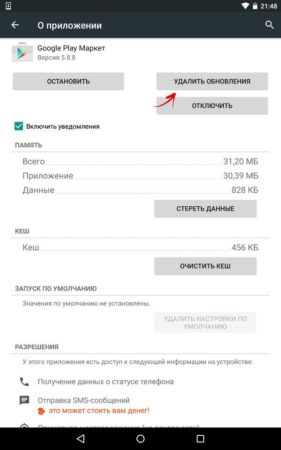
4. Скиньте налаштування програми «Сервіси Google Play»
Зайдіть в налаштування, відкрийте «Програми» і в списку знайдіть « сервіси Google Play». Відкрийте його і також очистіть кеш і дані.
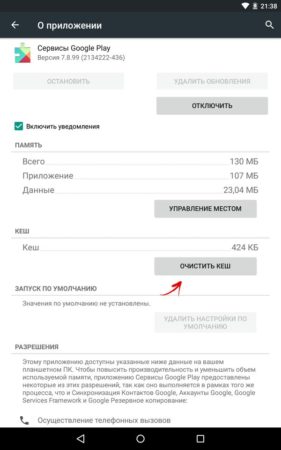
5. Очистіть кеш і дані «Google Services Framework»
Google Services Framework». натисніть « стерти дані»І« Очистити кеш».

6. Додаток «Акаунти Google» відключено
Зайдіть в «Налаштування» → «Додатки» → вкладка «Все». Оберіть " акаунти Google». якщо дане додаток буде відключено, увімкніть його.

7. Увімкніть «Диспетчер завантаження»
У розділі програми перейдіть на вкладку « Усе»І відкрийте« Диспетчер завантаження». Якщо у вас він відключений, натисніть « увімкнути».

8. Видаліть Google-аккаунт і відновите його
Зробіть резервну копію своїх даних і в 6 пункті вибирайте " Видалити акаунт“.

9. Додатки, що блокують роботу Google Play Market
Деякі додатки можуть блокувати роботу Play Маркета. Наприклад, відоме додаток Freedom, Що дозволяє здійснювати всередині ігр та програм покупки безкоштовно, може перешкодити нормальній роботі магазину додатків Google.
10. Налаштуйте файл «hosts»
Якщо у вас встановлено додаток Freedom, То цей пункт саме для вас. Даний спосіб вимагає наявності рут прав. Для початку вимкніть додаток Freedom (в меню програми пункт «Stop»), а тільки потім його видаліть. Після цього встановіть програму Root Explorer або надайте рут доступ в ES Провіднику. Потім знайдіть по шляху / system / etс / файл «hosts», відкрийте його за допомогою редактора тексту і залиште тільки ось цей рядок (якщо немає, напишіть її):

11. Скиньте налаштування (Hard Reset) Android
Це самий радикальний метод, який видалить всі дані з внутрішнього накопичувача. Дані на карті пам'яті залишаться недоторканими.

Цей спосіб точно допоможе Вам, найголовніше перед його використанням створіть резервну копію системи. При першому ж запуску Ви зможете відновити всі дані з резервної копії.
12. Перевірте Інтернет з'єднання
Перевірте з'єднання до Мережі. Якщо у вас не відкривається жоден сайт в браузері, перезавантажте роутер і налаштуйте підключення до інтернету.
13. Виставите правильний час (помилка «Підключення відсутня»)
Виставите правильний час і вірно вкажіть часовий пояс. Найкраще синхронізуйте ці параметри з мережею. Для цього треба зайти в «Налаштування» → «Дата і час» і поставте галочку навпроти пунктів « Дата і час мережі»І« Часовий пояс мережі».
Питання, «чому не працює плей маркет?» Знайомий багатьом користувачам даного сервісу. Іноді причиною збоїв в роботі є різноманітні технічні проблеми, або ж проблеми з функціонуванням, з якого ви намагаєтеся їм скористатися.
Відповідей на це питання безліч - як і причин проблеми. Розглянемо деякі несправності та шляхи, завдяки яким можна знайти рішення.
Чи не працює плей маркет. Що робити?
Спосіб 1. Перезавантажте Android
Якщо перед вами постало питання, чому не працює плей маркет на андроїд, насамперед перезавантажте пристрій. Можливо, просто відбулося «зависання» системи, з яким досить часто стикаються користувачі Android .
І найдивніше, дана дія допоможе знайти рішення в роботі Google Play, але і з багами інших сервісів. Якщо ж після рестарту дива не сталося, спробуйте інший варіант вирішення цієї проблеми.
Спосіб 2. Скиньте налаштування Google Play Market
У більшості випадків, при виникненні проблеми -Чому не працює плей маркет на, допомагає скидання налаштувань програми. Щоб видалити всю непотрібну інформацію, необхідно виконати наступні дії:
- зайдіть в меню налаштувань вашого пристрою;
- в меню виберіть розділ під назвою «Додатки» або «Менеджер програм»;
- в даному пункті меню виберіть;
- коли відкриється вікно управління, натисніть на кнопку «очистити кеш». У старіших версіях Андроїд вона може називатися «Стерти дані».

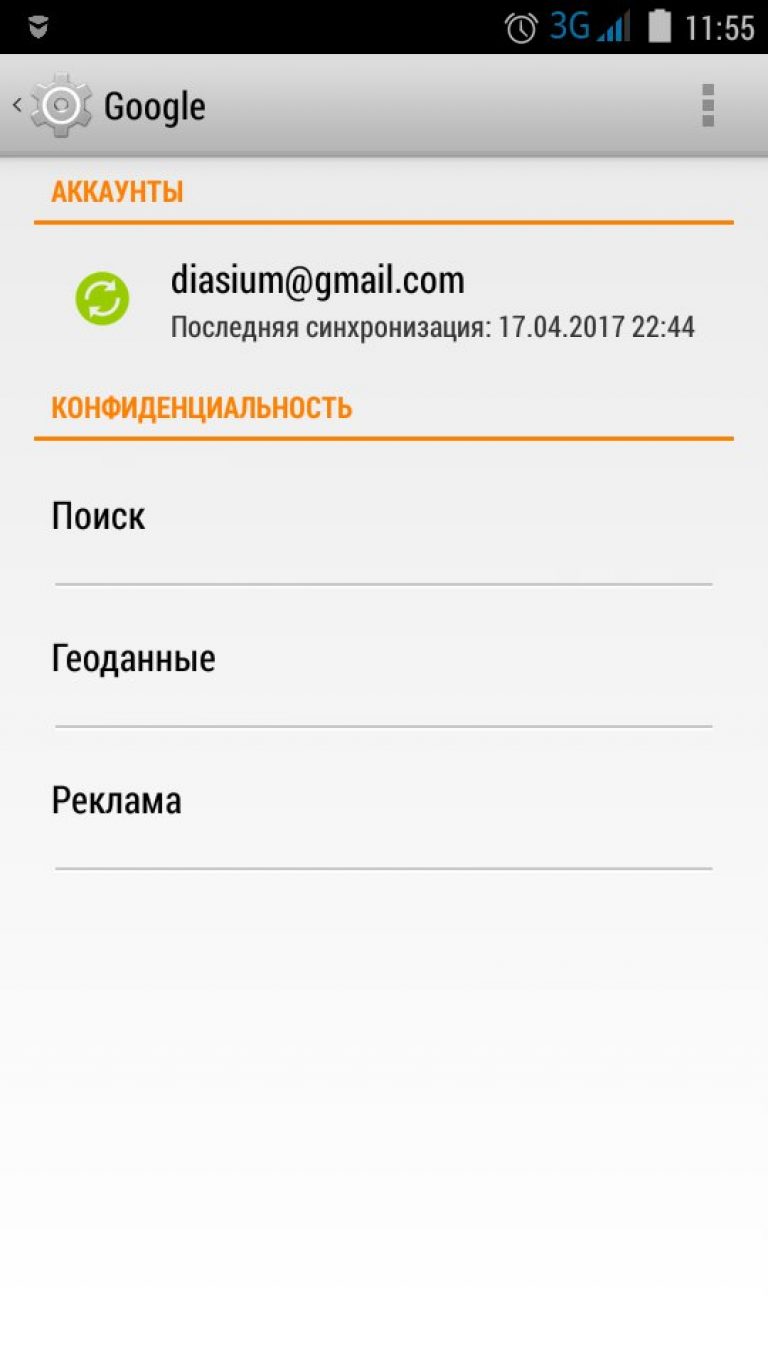
Тепер потрібно вибрати всі ті пункти, які Ви бажаєте синхронізувати. Найчастіше роблять резервні копії «Контактів» і особистої інформації, що зберігається в пристрої. Просто клікніть на потрібний вам розділ.
Якщо вважаєте, що інфа, наявна в телефоні або планшеті, важлива, то натисніть на кнопку «Опції» та виберіть там «синхронізувати», це допоможе зробити резервну копію всіх додатків одночасно.

Потім легко видаляйте свій Google-аккаунт. При повторному вході на нього пристрій неодмінно запропонує відновити дані з резервної копії.
Повертаємося до проблем в роботі плей маркету - виконавши синхронізацію, знову поверніться в попереднє меню і, замість «синхронізувати», виберіть «видалити». Підтвердіть дію. перезавантажте пристрій і наново прихильника чи критика наразі.
Видалення і відновлення аккаунта допоможе з проблемами, пов'язаними з роботою додатків Google. Якщо ж плей маркет як і раніше не радує хорошою роботою, спробуйте наступний пункт.
Користувачі телефонами з ОС Андроїд іноді стикаються з ситуаціями коли не працює Play Market (Плей Маркет) з незрозумілих причин. Особливо неприємна така ситуація, коли власнику пристрою, потрібно виконати якусь операцію. Але в більшості ситуацій проблему з Play Market або будь-який інший неполадкою дозволити нескладно, причому це під силу більшості користувачів, включаючи і тих, хто не володіє спеціальними навичками.
Розробники системи Android зробили багато експериментів і досліджень для того, що б управління було зрозуміло користувачеві з будь-яким рівнем знань. Але часто зустрічаються ситуації, коли смартфон, планшет виходить з-під контролю власника і починає «жити своїм життям» через різні технічні збої. Це стосується і Play Market, популярного ресурсу від Google.
Усунути збій, що не дає можливості потрапити в магазин додатків можна вдавшись до одного з наступних способів:
перезавантаження телефону
Якщо при спробі увійти в популярний Play Market трапився збій, то власнику пристрою, що працює на Android, необхідно почати усувати проблему з найпростішої, але ефективної процедури - перезавантаження цієї операційної системи. Цікаво, що така дія усуває безліч проблем, тобто воно корисно не тільки у випадку з Плей Маркет.
Все ж це не універсальний метод, тому відновлення доступу процес не гарантований. Якщо так і сталося, тоді слід пробувати інші способи;
Перевірте з'єднання з Інтернетом
Нерідко власники смартфонів упускають такий момент, а даремно - це поширена причина відсутності доступу до чого-небудь в мережі.
Аккаунт Google відключений
Іноді для вирішення проблеми досить зайти в меню, знайти там «Акаунти Google» і активувати цей пункт. Після чого доступ буде відновлено.
Перевірте встановлені в смартфоні дату і час
Коли постійно висвічується попередження «Підключення відсутня», при цьому зв'язок з Інтернетом присутній, то це свідчить про те, що необхідно встановити час, дату.
Для чого потрібно зайти в меню налаштувань, розшукати там напис: «Дата і час». Після входу в цей розділ потрібно встановити галочку навпроти «Дата і час мережі», а слідом і навпроти напису: «Часовий пояс мережі». Така маніпуляція призведе до синхронізації обраних параметрів з мережею, тобто вручну виконувати ці дії більше не доведеться.
Скинути персональні настройки Play Market
Ще одним простим і ефективним варіантом усунення наявної проблеми з доступом в зазначений сервіс є скидання збережених налаштувань самого Плей Маркет. Для виконання цієї процедури слід виконати такі дії:
- Зайти в меню налаштувань наявного смартфона, планшета;
- Вибрати розділ - «Менеджер програм», іноді він має іншу назву - «Додатки»;
- У будь-якому із зазначених вище пунктів слід вибрати опцію «Google Play Market», маніпуляція призведе до відкриття спеціального вікна;
- виконати « очисткукеша».
Після видалення непотрібної інформації висока ймовірність, що доступ до сервісу буде відновлений. Але спочатку потрібно перезавантажити смартфон. Якщо Плей маркет все одно не працює, то можна спробувати « стерти дані», Зайшовши заново в налаштування програми і після цього перезавантажити телефон.
Якщо це не допомогло, тоді слід переходити до наступного способу.
Видаліть поновлення Google Play Market
Представлений варіант відновлення доступу практично ідентичний описаному вище. Але за винятком одного моменту: замість «Очистити кеш» натискається інша кнопка, яка називається « видалити поновлення». Кнопка знаходиться вище кнопки «Очистити кеш» на попередньому малюнку.
Як і при використанні попереднього способу слідом за видаленням потрібно виконати перезавантаження Android.
Цей варіант відновлення доступу ефективний, коли наявний смартфон, планшет не знайшов «спільної мови» з будь-яким оновленням Play Market. Таке може статися у зв'язку з його вогкості або застарілої прошивки мобільного пристрою.
Очищення кеш-пам'яті програми «Сервіси Google Play»
Видалення збережених смартфоном або планшетом налаштувань «Сервіси Google Play» теж може вирішити дану проблему. Така операція не є складною, для її успішного проведення слід виконати наступне:
- Зайти в меню налаштувань свого мобільного пристрою;
- Відкрити, вже згадуваний, розділ «Менеджер програм» (в ряді версій Андроїда замість зазначеного використовується найменування «Додатки»);
- Вибрати потрібні «Сервіси Google Play»;
- Потрапити в меню цієї програми, після чого виконати вже відому за попереднім варіантом операцію «Очистити кеш». Для цього натискається відповідна кнопка.

Традиційно всю процедуру завершує перезавантаження смартфона, відразу після чого можна спробувати зайти в потрібний сервіс.
Не рідко проблема з входом в Play Market може виникнути через виключення важливого додатки «Диспетчер завантаження», таке може трапитися навіть з необережності власника смартфона.
У цьому випадку відновити доступ вийти, виконавши наступне:
- Зайшовши в уже звичне меню додатків необхідно вибрати пункт «Все», здійснюється це за допомогою свайпа (зсуву);
- Вибрати потрібний пункт, а саме «Диспетчер завантаження»;
- Коли відкриється вікно управління потрібно проконтролювати чи включена програма, якщо немає, то необхідно натиснути кнопку «Включити».
![]()
Далі здійснюється звична перезавантаження наявного мобільного пристрою. Після чого виконується встановлення зв'язку з потрібним Плей Маркетом. Якщо після входу в вікно управління виявлено, що диспетчер завантаження включений, то потрібно перейти до наступного способу, так як цей точно не допоможе відновити доступ.
Видалення даних облікового запису Google
Цей спосіб може привести до втрати потрібної інформації, так як буде виконуватися видалення даних особистого облікового запису. Щоб цього не сталося перед початком операції необхідно виконати процедуру синхронізації, яка дозволить оперативно створити резервну копію всіх потрібних файлів (або тих які можуть знадобитися).
Для виконання синхронізації необхідно увійти в меню налаштувань, там слід виконати наступну процедуру:
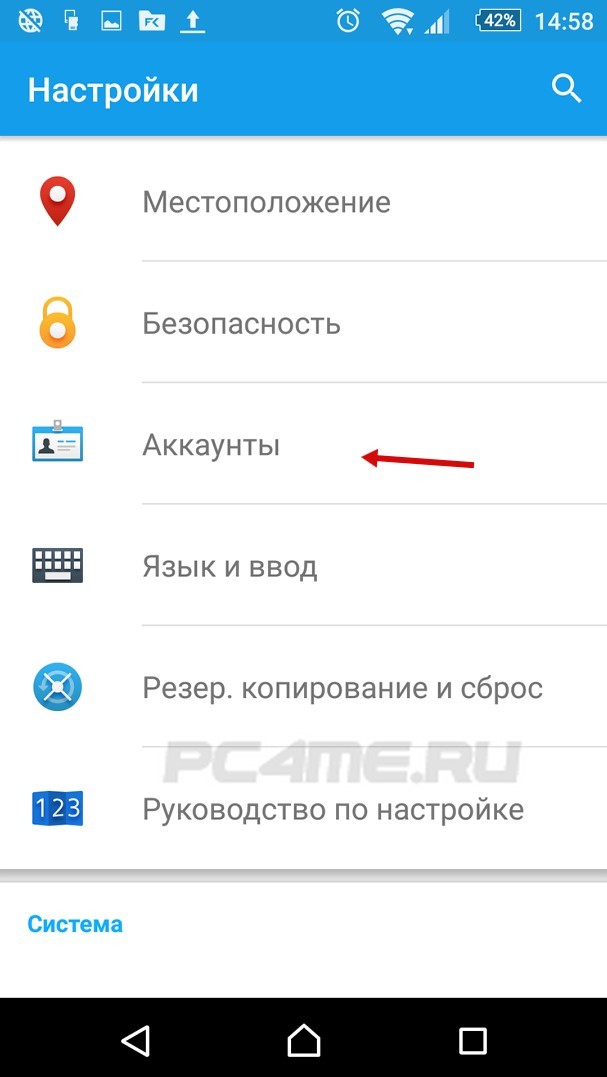
- У меню, синхронізації потрібно вибрати свою поштову скриньку;

- Далі для синхронізації необхідно вказати всі необхідні пункти (інформація, що зберігається в яких зберегтися). У більшості випадків власнику пристрою досить зберегти відомості з розділу «Контакти» і «Особиста інформація», так як зазвичай там зберігатися все важливе. Щоб виконати процедуру вибору необхідно просто клікнути потрібний пункт. Якщо є бажання зберегти всю розташовану в телефоні інформацію, то слід вибрати «Налаштування», а потім натиснути відкрилася кнопку «Синхронізувати». Після чого буде вироблено повне резервування.
- Потім виконується видалення свого Google -аккаунт. Для чого після виконання синхронізації варто повернутися до попереднього меню і вибрати «Видалити». Далі свою дію потрібно буде підтвердити, в результаті такої маніпуляції процедура видалення буде виконана.
Далі необхідно зробити перезавантаження, при включенні смартфона Android запропонує відновити інформацію з наявною резервної копії, що і треба зробити. Після виконання такої процедури власник пристрою повинен увійти в свій аккаунт Google (теж відновлений). Все, що залишиться ще зробити, це зайти в потрібний Play Market.
якщо даний спосіб не привів до позитивного результату, тоді слід переходити до наступного.
Встановлено несумісні додатки блокують роботу Плей Маркет
Нерідко причиною відсутності доступу до Плей Маркет є установка несумісних з цим сервісом програм. Наприклад, давно помічено, що негативний вплив надає Freedom - додаток, що дозволяє створювати фіктивну безлімітний карту для внутрішньоігрових покупок. Є й безліч інших програм, які блокують доступ, тому власнику смартфона потрібно буде зробити вибір, що йому важливіше: блокуючий доступ додаток або доступ до Плей Маркет. Бувають випадки коли користувачі вважають за краще залишити Freedom або іншу важливу для них програму, використовуючи в подальшому сторонні джерела додатків - сайти андроїд тематики.
Пошук додатка блокуючого сервіс Play Market
Виявлення додатки блокуючого програму Play Market можна зробити також самостійно. Завдання ускладнюється тим, що список програм здатних заважати роботі Плей Маркет великий. Але не все так складно: якщо раніше доступ до гугловських сервісу був, то несумісну програму виявити просто - нею є одна з встановлених за останній час.
Відкривши розділ «Менеджер програм» в меню налаштувань, вибираємо «Встановлені». Якщо вона невідома, то можна видалити або зупинити всі встановлені за останнім часом. Для чого в меню слід вибрати «підозрювану» додаток, а коли відкриється його меню необхідно натиснути «Stop».
Працездатність Плей Маркета виявиться тільки після перезавантаження.
Скиньте налаштування Android
Це вже крайній варіант, вразі якщо інші способи не допомогли. Після виконання процедури скидання, телефон повернеться в початковий стан - скинуться всі призначені для користувача настройки. Також будуть видалені дані наявних контактів. Тому зробіть синхронізацію аккаунта з компьтером або копіювання записної книжки в файл, потім збережіть на флешці або на сервісі Гугл (наприклад Гугл Диск).
Щоб вирішити проблему з входом в сервіс використовуючи даний спосіб, слід знайти розділ, іменується, як «Відновлення та скидання» (він знаходиться в меню налаштувань) або «Створення резервних копій та скидання». Далі потрібно вибрати «Скидання налаштувань», що призведе до видалення з пам'яті пристрою всієї інформації і поверненню до заводських налаштувань. Чи не буде видалено всі зберігається на карті пам'яті. Тому всю потрібну вам інформацію збережіть на флеш пам'яті, після виконання скидання повернете на свої місця.

Після запуску телефону введіть свої дані облікового запису Google (в настройках) і пробуйте виконати вхід в Плей Маркет. Найімовірніше робота даного сервісу відновиться.
